我们给文件设置了一级标题之后 ,还可以对其字体、大小等进行相关设置。今天小编就告诉大家电脑word文档怎么对一级标题进行设置。
具体如下:
-
1. 首先我们需要在电脑中打开WORD文档。

-
2. 点击之后进入主界面。

-
3. 点击上方功能栏中的“文件”选项,在下拉窗口中点击“打开”。
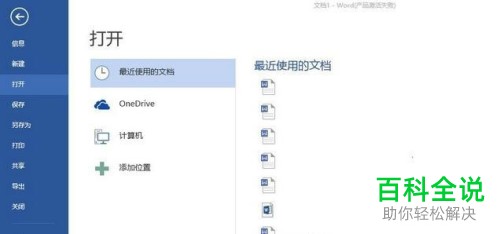
-
4. 导入进去一份文件。

-
5. 选中文字,点击上方功能栏中的“样式”中的“标题1”。

-
6.此时我们点击标题1选项右侧的下拉箭头。会打开“修改样式”窗口。

-
7. 我们可以对字体、字号、间距、颜色等进行修改,修改好之后点击“确定”即可。点击“格式”选项可以对缩进、段前间距等进行设置。点击“段落”进行相关设置。最后点击“确定”即可。
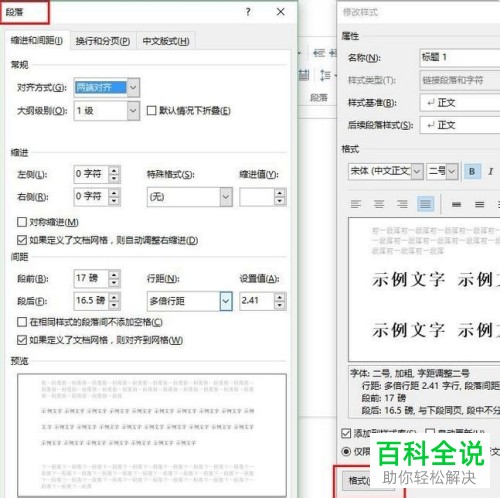
-
以上就是电脑word文档对一级标题进行设置的方法。
